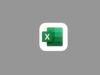Come trasformare TXT in Excel
Hai un file di testo contente una lista di nomi o di prodotti con relativi prezzi di vendita al pubblico, vorresti importare questi dati in un foglio di Excel ma non sai come fare? Niente panico, ci sono qui io a darti una mano.
Excel include una praticissima funzione che permette di importare i dati presenti presenti nei file di testo semplici (quelli con estensione TXT) all’interno dei fogli di calcolo e suddividerli in celle usando una serie di filtri intelligenti. Utilizzando questa soluzione potrai avere ciascun nome, titolo o prezzo in una cella a sé stante e gestire le informazioni in comodità sfruttando appieno le potenzialità dei fogli di calcolo.
Come dici? Non hai Microsoft Office installato sul computer? Nessun problema. Esistono delle ottime soluzioni alternative, anche online, compatibili con tutti i principali sistemi operativi per PC che consentono di ottenere lo stesso risultato. Allora, si puoi sapere che aspetti? Se vuoi scoprire come trasformare TXT in Excel, rimboccati subito le maniche e prova a seguire le indicazioni che trovi qui sotto. Sarà tutto molto più facile di quello che immagini, te l’assicuro!
Indice
- Come trasformare TXT in Excel da PC
- Come trasformare TXT in Excel online
- App per trasformare TXT in Excel
Come trasformare TXT in Excel da PC
Se vuoi sapere come trasformare TXT in Excel da computer, nei prossimi capitoli ti indicherò alcuni software che possono sicuramente fare al caso tuo. Ti parlerò sia di Excel, il famoso software a pagamento di casa Microsoft, sia di altre soluzioni gratuite alla portata di tutti.
Microsoft Excel (Windows/macOS)
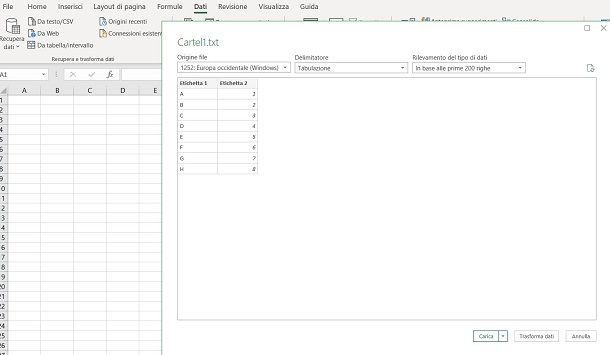
Sul tuo computer è installata una versione recente di Office (dalla 2007 in poi)? In questo caso, tutto quello che devi fare per trasformare TXT in Excel è creare una nuova cartella di lavoro avviando il software in questione e selezionando il modello Cartella di lavoro vuota dalla sua schermata iniziale.
A questo punto, seleziona la scheda Dati dalla barra degli strumenti di Excel, fai clic sul pulsante Da testo/CSV e seleziona il documento in formato TXT contenente le informazioni che vuoi aggiungere al foglio di calcolo. Nella schermata che si apre, ti viene mostrata l’anteprima d’importazione: di default Microsoft Excel individua il delimitatore ma, nel caso in cui dall’anteprima dovessi riscontrare degli errori di impaginazione, puoi cambiare il delimitatore dall’omonimo menu in alto.
Puoi anche modificare la codifica dei caratteri tramite il menu in alto Origine file e, nel caso in cui i dati non fossero ben incolonnati, puoi imporre l’analisi automatica degli stessi sull’intero set o disattivare questo automatismo, utilizzando il menu a tendina Rilevamento del tipo di dati.
Quando hai terminato questa configurazione, premi sul tasto in basso Carica per includere i dati in una tabella dell’attuale foglio di calcolo. Premi poi sull’icona ▼ a fianco del tasto Carica e scegli la voce Carica in, per scegliere se inserire i dati in un altro foglio di calcolo o generare una tabella pivot o un grafico.
Al termine dell’importazione puoi salvare il tuo foglio di calcolo normalmente, cliccando sull’icona del floppy disk collocata in alto a sinistra (o selezionando la voce Salva con nome dal menu File), cliccando poi sulle icone Computer > Sfoglia e scegliendo la cartella in cui esportare la cartella di lavoro. Facile, vero?
LibreOffice (Windows/macOS/Linux)
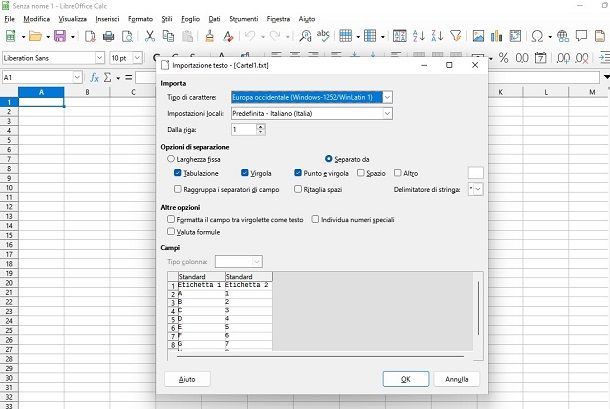
Se non hai Microsoft Office installato sul computer, puoi trasformare TXT in Excel anche con LibreOffice o OpenOffice. Di cosa si tratta? Qualora non ne avessi mai sentito parlare, LibreOffice e OpenOffice sono due suite per la produttività gratuite e open source che offrono (quasi) tutte le funzioni di Microsoft Office a costo zero.
Sono entrambe multi-piattaforma, quindi funzionano con tutti i sistemi operativi più diffusi su computer (Windows, macOS e Linux) e la loro interfaccia è tradotta completamente in italiano. Sono entrambe molto valide, ma io personalmente ti consiglio LibreOffice che ha uno sviluppo più attivo e qualche funzione in più.
Per scaricare LibreOffice sul tuo computer puoi rivolgerti al sito ufficiale del progetto e procedere all’installazione del software come spiegato nel tutorial che ti ho appena linkato.
Bene adesso sei pronto per passare all’azione! Avvia dunque LibreOffice e crea un nuovo Foglio elettronico Calc, facendo clic sull’apposita voce collocata nella barra laterale di sinistra. Nella schermata principale di Calc, tramite il menu in alto, seleziona le voci Foglio > Inserisci Foglio da file e scegli il file .txt da cui importare i dati.
Adesso, metti la spunta accanto alle voci Tabulazione, Virgola e Punto e virgola oppure Altro per indicare i criteri in base ai quali sono separati i valori e fai clic su OK per due volte consecutive per completare il lavoro.
In conclusione, devi salvare normalmente il foglio di lavoro cliccando sull’icona del floppy disk collocata in alto a sinistra e selezionare come formato di output uno dei formati di file di Excel: XLS o XLSX oppure OpenDocument ODS.
Numbers (macOS)
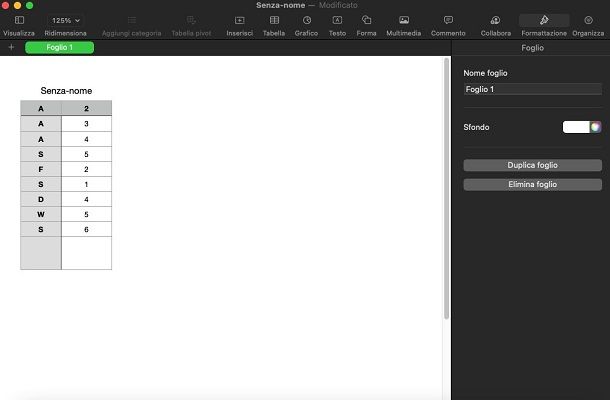
Hai un Mac? Allora molto probabilmente avrai installato anche Numbers, l’alternativa di Apple a Excel. Ebbene, sappi che puoi usare Numbers per trasformare un file TXT in Excel in maniera semplicissima. Tutto quello che devi fare è avviare Numbers, trascinare il file TXT che desideri trasformare in Excel sull’icona dell’applicazione presente sulla barra Dock e attendere qualche secondo affinché il file venga elaborato.
Se il trascinamento del file TXT sull’icona di Numbers non funziona, prova ad aprire il documento “manualmente” avviando Numbers, selezionando la voce Apri dal menu File che si trova in alto a sinistra e seleziona il file TXT da convertire in Excel.
Premi infine sulle voci File > Esporta come (in alto a sinistra) e seleziona il formato Excel (o altro che preferisci). Premi dunque sul tasto Avanti e scegli il percorso di destinazione. Concludi poi il salvataggio del file premendo sul tasto Esporta.
Come trasformare TXT in Excel online
Vuoi trasformare TXT in Excel utilizzando degli strumenti online così da non dover installare alcun software? In questo caso, allora troverai alcune soluzioni nei prossimi capitoli che possono soddisfare le tue necessità.
Fogli Google
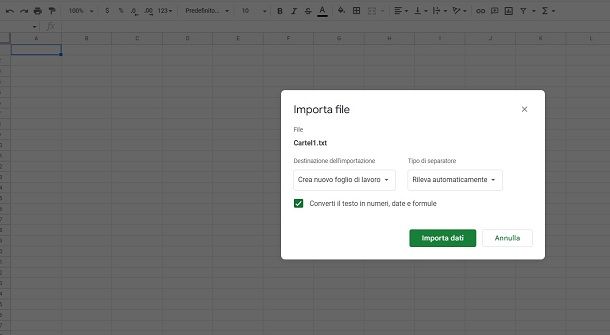
Puoi convertire i tuoi file TXT in fogli di Excel usando Fogli Google: il noto servizio di fogli di calcolo di Google incluso nella sua suite per la produttività online.
Per convertire un file TXT in XLSX o ODS con Fogli Google, collegati alla pagina iniziale del servizio (devi effettuare l’accesso con un account Google), clicca sul pulsante Vuoto che si trova in alto per visualizzare la schermata di lavoro del foglio di calcolo.
Fatto ciò, seleziona la voce Importa dal menu File che si trova in alto a sinistra. Seleziona quindi la scheda Carica e trascina il documento TXT da convertire in Excel nella finestra del browser.
Ad upload completato, nel riquadro a schermo scegli se indicare o meno un carattere separatore per separare i valori da inserire nelle celle del foglio di lavoro oppure lascia attiva l’opzione Rileva automaticamente. Indica se i nuovi dati devono essere riversati su un nuovo foglio o su quello corrente tramite l’apposito menu a tendina e fai poi clic sul tasto Importa dati.
Per concludere, recati nel menu File > Scarica (in alto a sinistra) e scegli se esportare il documento come file XLSX, ODS o in un altro formato di file che preferisci. Più facile di così?!
Excel Online
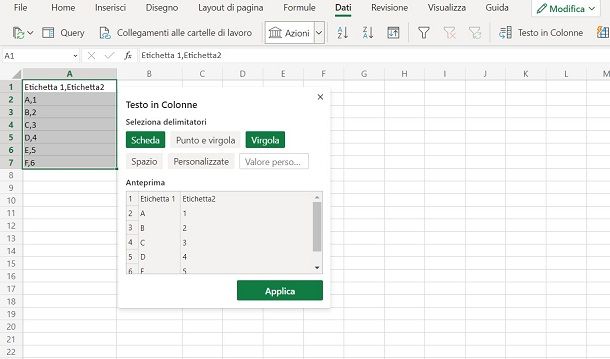
Un’altra soluzione che puoi utilizzare per trasformare un file TXT in uno Excel è quella di utilizzare appunto lo strumento gratuito Excel Online. Si tratta di un’applicazione Web di Microsoft con meno funzionalità rispetto alla controparte desktop ma che consente comunque di poter eseguire l’operazione in questione, anche se non in un modo semplice come quello visto con Fogli Google.
Innanzitutto raggiungi il sito Web di Excel Online ed effettua l’accesso col tuo account Microsoft. Premi poi sulla voce Nuova cartella di lavoro in alto per visualizzare la schermata del foglio di calcolo. Adesso, apri il file .txt con il Blocco note o qualsiasi altro editor di testo, seleziona tutto il testo ed esegui la funzione Copia (Ctrl+C su Windows o cmd+c su Mac).
Torna nella schermata di Excel Online, fai clic su una cella dove vuoi che vengano riversati i dati ed esegui la combinazione Incolla (Ctrl+V su Windows o cmd+v su Mac). I dati verranno automaticamente incolonnati.
Se dovessi riscontrare qualche problema, seleziona l’intervallo dei valori appena incollati su Excel, seleziona la scheda Dati e premi sul tasto Testo in colonne. Seleziona dunque il tipo di delimitatore dei dati e premi sul tasto Applica.
Per esportare il lavoro, fai clic sulla scheda File in alto e seleziona le voci Salva con nome > Scarica una copia per ottenere il file in formato .xlsx.
App per trasformare TXT in Excel
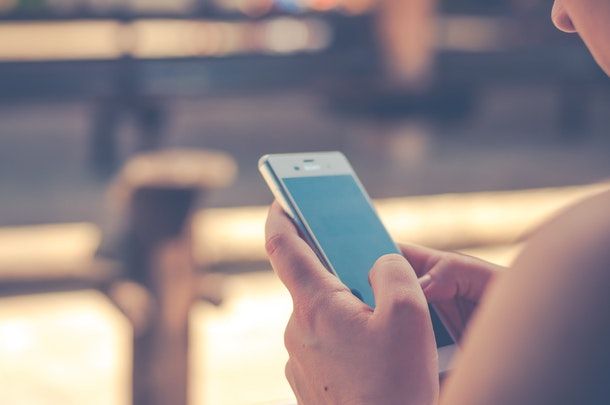
Se vuoi trasformare un file TXT in Excel da smartphone o tablet, ti avviso che, almeno nel momento in cui scrivo, non ci sono soluzioni valide per raggiungere tale obiettivo.
Sugli store di Android e iOS/iPadOS potresti trovare qualche app che promette di effettuare quest’operazione, ma come puoi notare anche dalle valutazioni degli altri utenti, non funzionano bene e in alcuni casi potrebbero nascondere anche problemi di privacy e/o pubblicità invasiva.
Il mio consiglio, dunque, è quello di utilizzare le soluzioni che ti ho proposto nei precedenti capitoli, nello specifico quelle che puoi utilizzare tramite browser Web (te ne ho parlato qui), accessibili anche da smartphone e tablet.

Autore
Salvatore Aranzulla
Salvatore Aranzulla è il blogger e divulgatore informatico più letto in Italia. Noto per aver scoperto delle vulnerabilità nei siti di Google e Microsoft. Collabora con riviste di informatica e cura la rubrica tecnologica del quotidiano Il Messaggero. È il fondatore di Aranzulla.it, uno dei trenta siti più visitati d'Italia, nel quale risponde con semplicità a migliaia di dubbi di tipo informatico. Ha pubblicato per Mondadori e Mondadori Informatica.